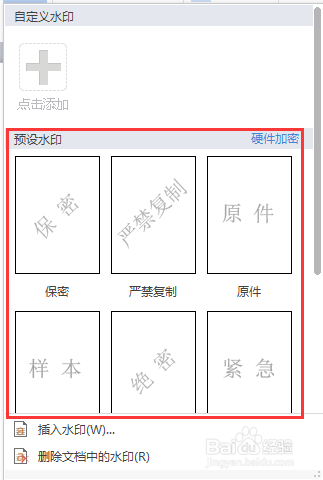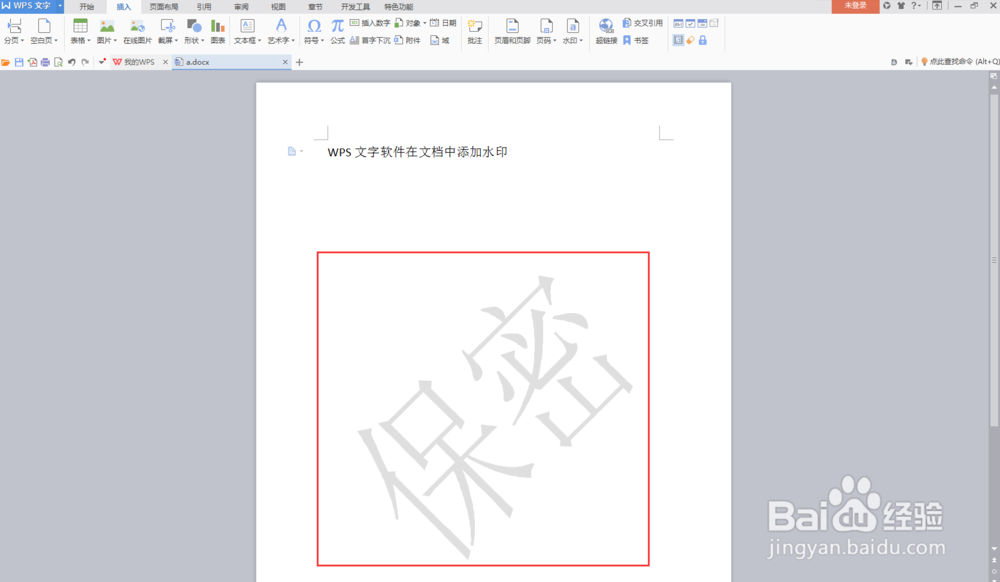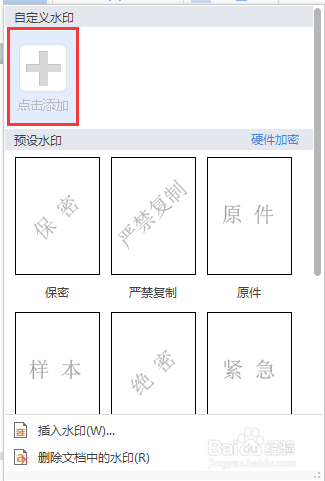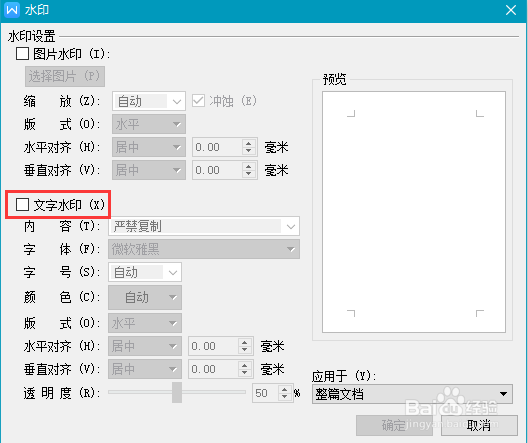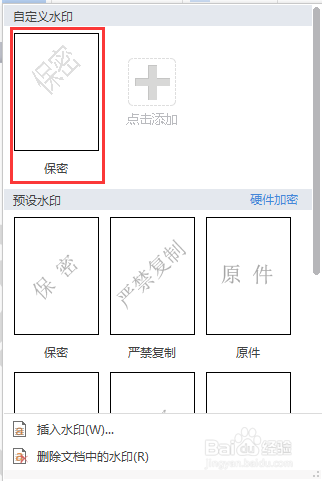WPS文字软件在文档中添加文字水印
1、新建一个WPS文档
2、添加预设水印点击“插入”->“水印”,如下图
3、在弹出的对话框中选择“预设水印”中的一项
4、点击成功添加水印
5、添加自定义水印点击“插入”->“水印”,在弹出的对话框中点击“自定义水印”下的“点击添加”,如下图在弹出的对话框中,勾选“文字水印”,设置好样式,点击“确定”。
6、点击“插入”->“水印”,在弹出的对话框中点击“自定义水印”下的刚才添加的水印,即添加成功
声明:本网站引用、摘录或转载内容仅供网站访问者交流或参考,不代表本站立场,如存在版权或非法内容,请联系站长删除,联系邮箱:site.kefu@qq.com。